Zelfstudie: Auditlogboeken configureren met behulp van Azure Database for MySQL - Flexible Server
VAN TOEPASSING OP: Azure Database for MySQL - Flexibele server
Azure Database for MySQL - Flexibele server
U kunt azure Database for MySQL flexibele server gebruiken om auditlogboeken te configureren. Auditlogboeken kunnen worden gebruikt voor het bijhouden van activiteit op databaseniveau, waaronder verbindingen, beheer, DDL -gebeurtenissen (Data Definition Language) en DML-gebeurtenissen (Data Manipulat Language). Deze typen logboeken worden vaak gebruikt voor nalevingsdoeleinden. Normaal gesproken gebruikt u databasecontrole om het volgende te doen:
- Account voor alle acties die plaatsvinden binnen een bepaald schema, tabel of rij, of die van invloed zijn op specifieke inhoud.
- Voorkom dat gebruikers (of anderen) ongepaste acties uitvoeren op basis van hun verantwoordelijkheid.
- Onderzoek verdachte activiteiten.
- Gegevens over specifieke databaseactiviteiten bewaken en verzamelen.
In dit artikel wordt beschreven hoe u MySQL-auditlogboeken, Log Analytics-hulpprogramma's of een werkmapsjabloon gebruikt om controlegegevens voor flexibele Azure Database for MySQL-server te visualiseren.
In deze zelfstudie leert u het volgende:
- Controle configureren met behulp van Azure Portal of De Azure CLI
- Diagnostische gegevens instellen
- Auditlogboeken weergeven met behulp van Log Analytics
- Auditlogboeken weergeven met behulp van werkmappen
Vereisten
- Maak een exemplaar van een flexibele Azure Database for MySQL-server.
- Maak een Log Analytics-werkruimte.
Controle configureren met behulp van Azure Portal
Meld u aan bij de Azure-portal.
Selecteer uw flexibele serverexemplaren.
Selecteer serverparameters in het linkerdeelvenster onder Instellingen.
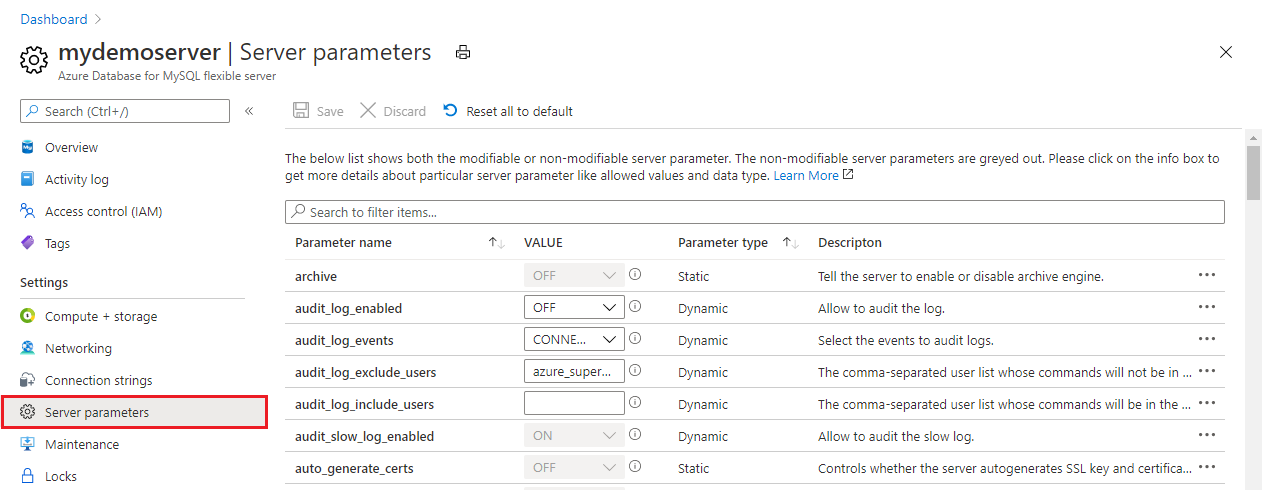
Selecteer AAN voor de parameter audit_log_enabled.
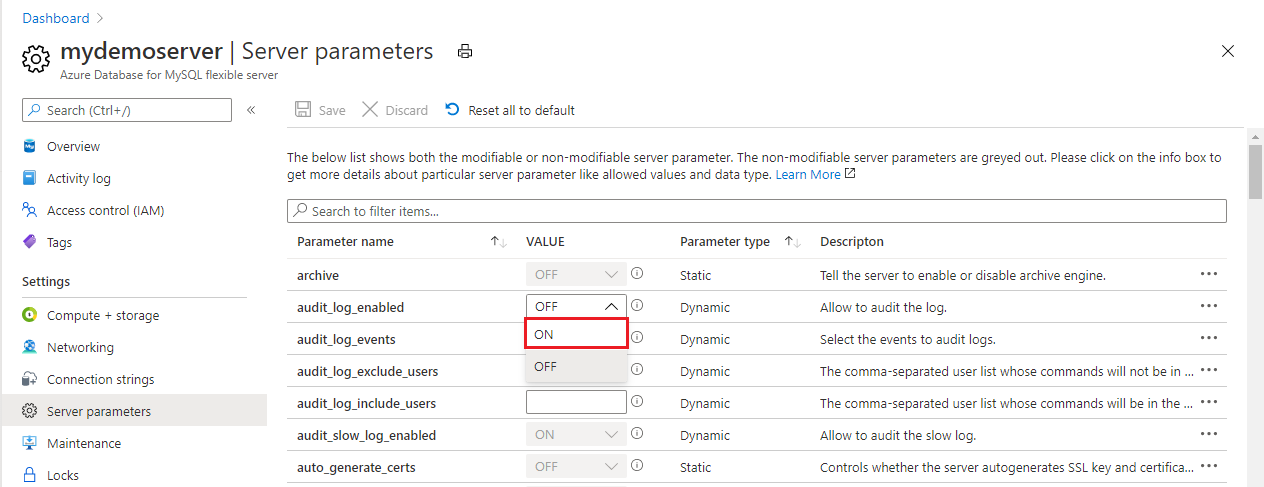
Selecteer voor de parameter audit_log_events in de vervolgkeuzelijst de gebeurtenistypen die moeten worden vastgelegd.
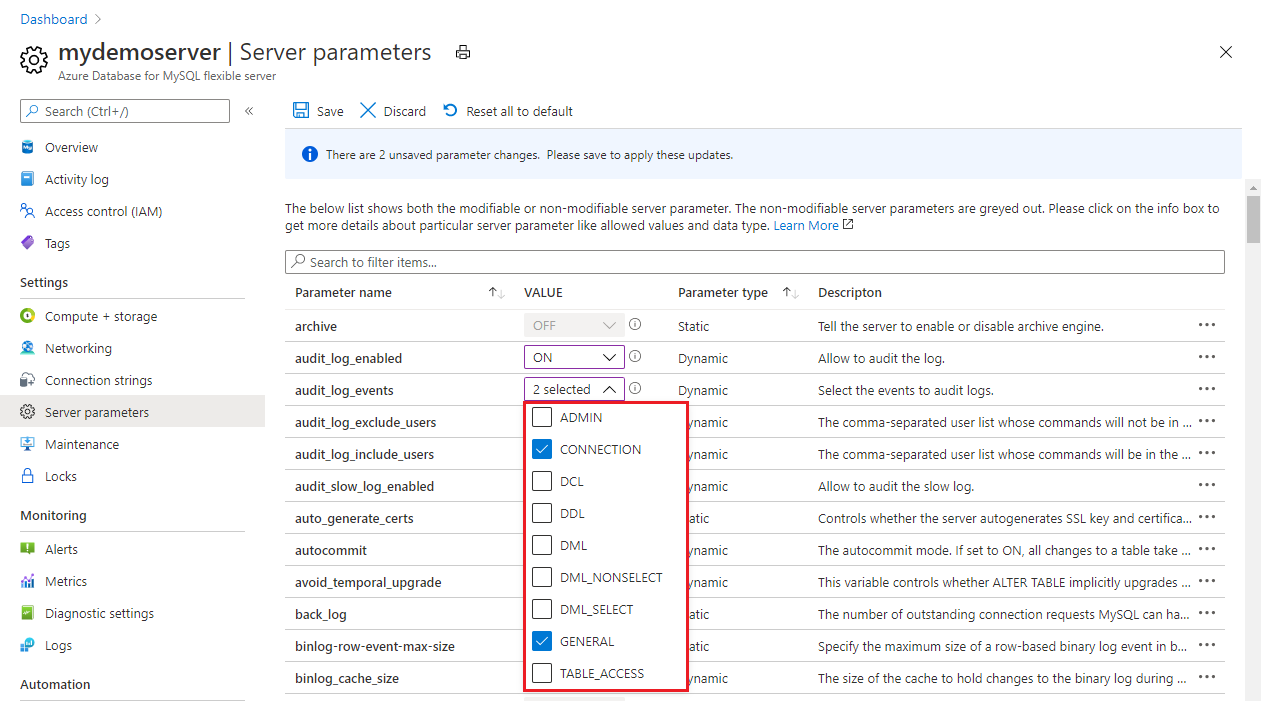
Geef voor de parameters audit_log_exclude_users en audit_log_include_users alle MySQL-gebruikers op die moeten worden opgenomen of uitgesloten van logboekregistratie door hun MySQL-gebruikersnamen op te geven.

Selecteer Opslaan.

Controle configureren met behulp van de Azure CLI
U kunt ook controle voor uw flexibele server inschakelen en configureren vanuit de Azure CLI door de volgende opdracht uit te voeren:
# Enable audit logs
az mysql flexible-server parameter set \
--name audit_log_enabled \
--resource-group myresourcegroup \
--server-name mydemoserver \
--value ON
Diagnostische gegevens instellen
Auditlogboeken zijn geïntegreerd met diagnostische instellingen van Azure Monitor, zodat u uw logboeken kunt doorsluisen naar een van de drie gegevenssinks:
- Een Log Analytics-werkruimte
- Een Event Hub
- Een opslagaccount
Notitie
U moet uw gegevenssinks maken voordat u de diagnostische instellingen configureert. U hebt toegang tot de auditlogboeken in de gegevenssinks die u hebt geconfigureerd. Het kan tot 10 minuten duren voordat de logboeken worden weergegeven.
Selecteer diagnostische instellingen in het linkerdeelvenster onder Bewaking.
Selecteer Diagnostische instelling toevoegen in het deelvenster Diagnostische instellingen.
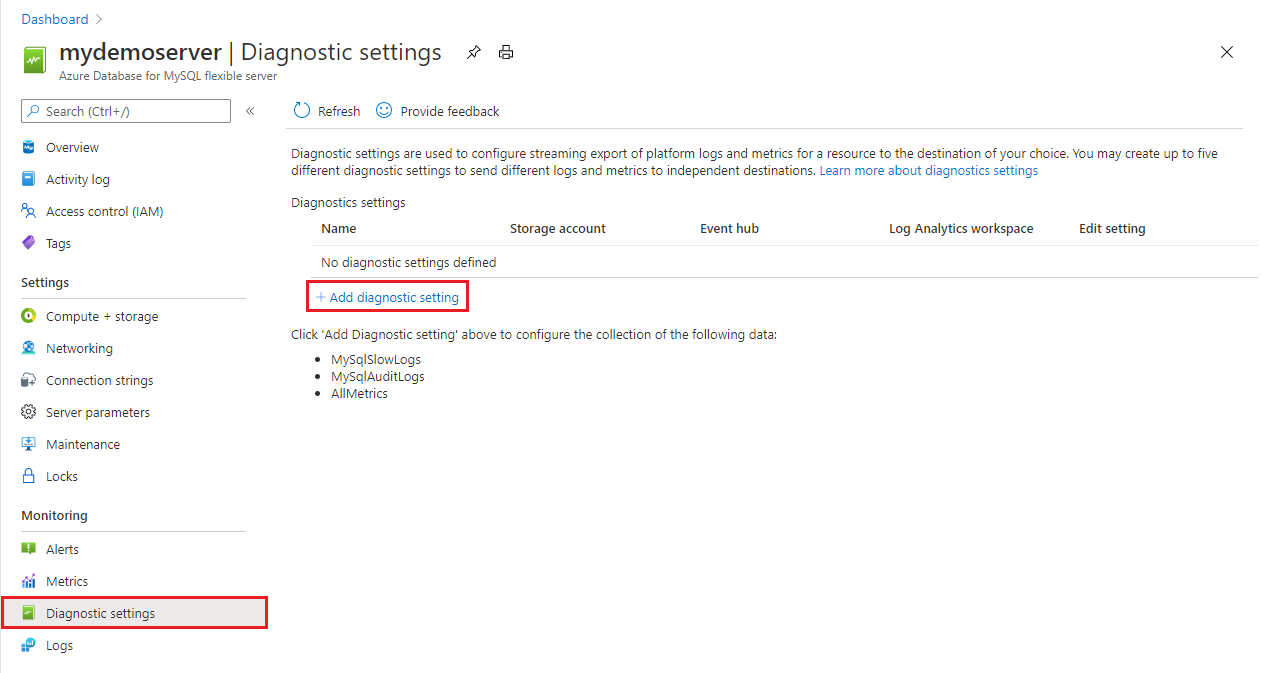
Voer in het vak Naam een naam in voor de diagnostische instelling.
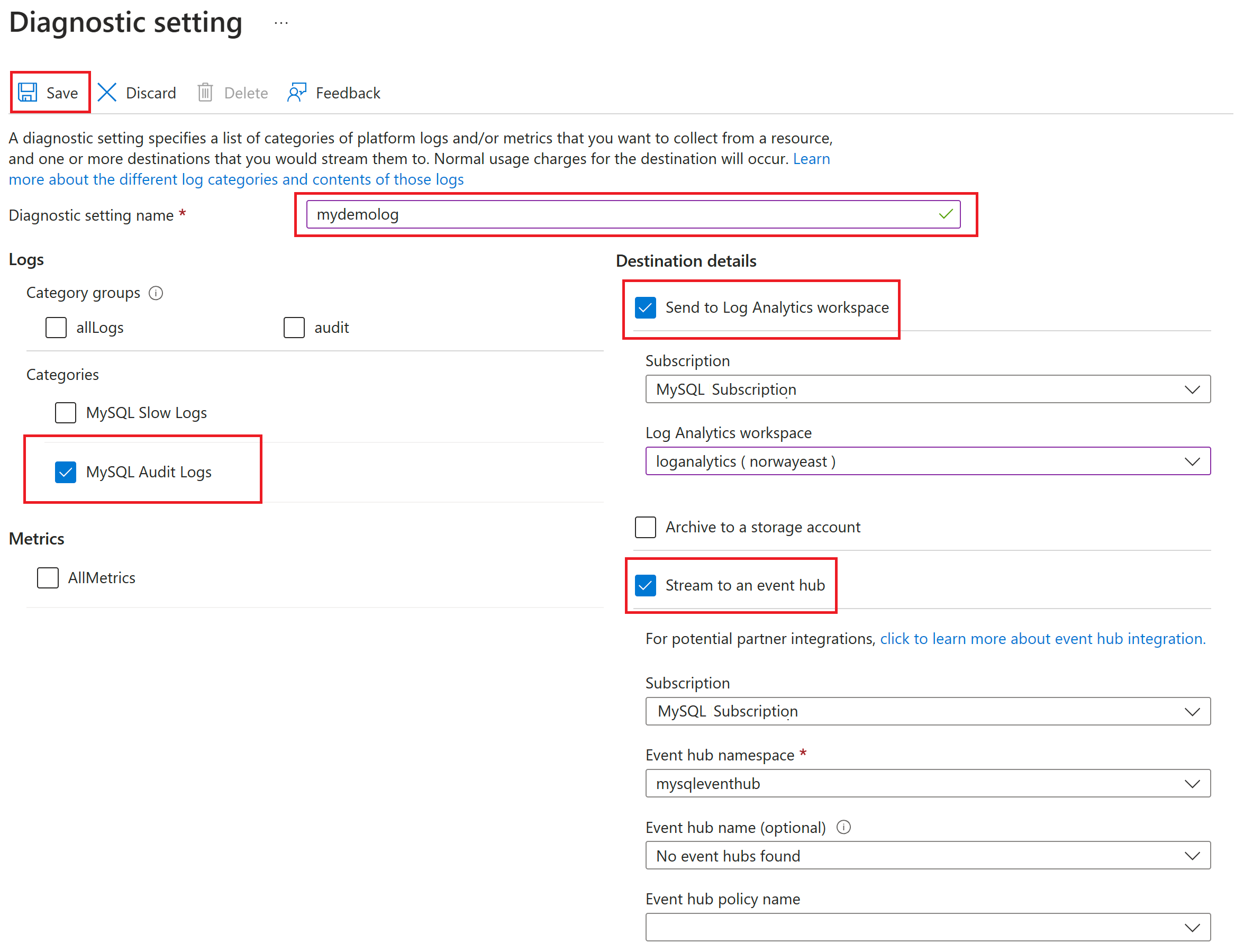
Geef op naar welke bestemmingen (Log Analytics-werkruimte, een Event Hub of een opslagaccount) de auditlogboeken moeten worden verzonden door de bijbehorende selectievakjes in te schakelen.
Notitie
Voor deze zelfstudie verzendt u de auditlogboeken naar een Log Analytics-werkruimte.
Schakel onder Logboek voor het logboektype het selectievakje MySqlAuditLogs in.
Nadat u de gegevenssinks hebt geconfigureerd om de auditlogboeken door te geven, selecteert u Opslaan.
Auditlogboeken weergeven met behulp van Log Analytics
Selecteer logboeken in Log Analytics in het linkerdeelvenster onder Bewaking.
Sluit het venster Query's .
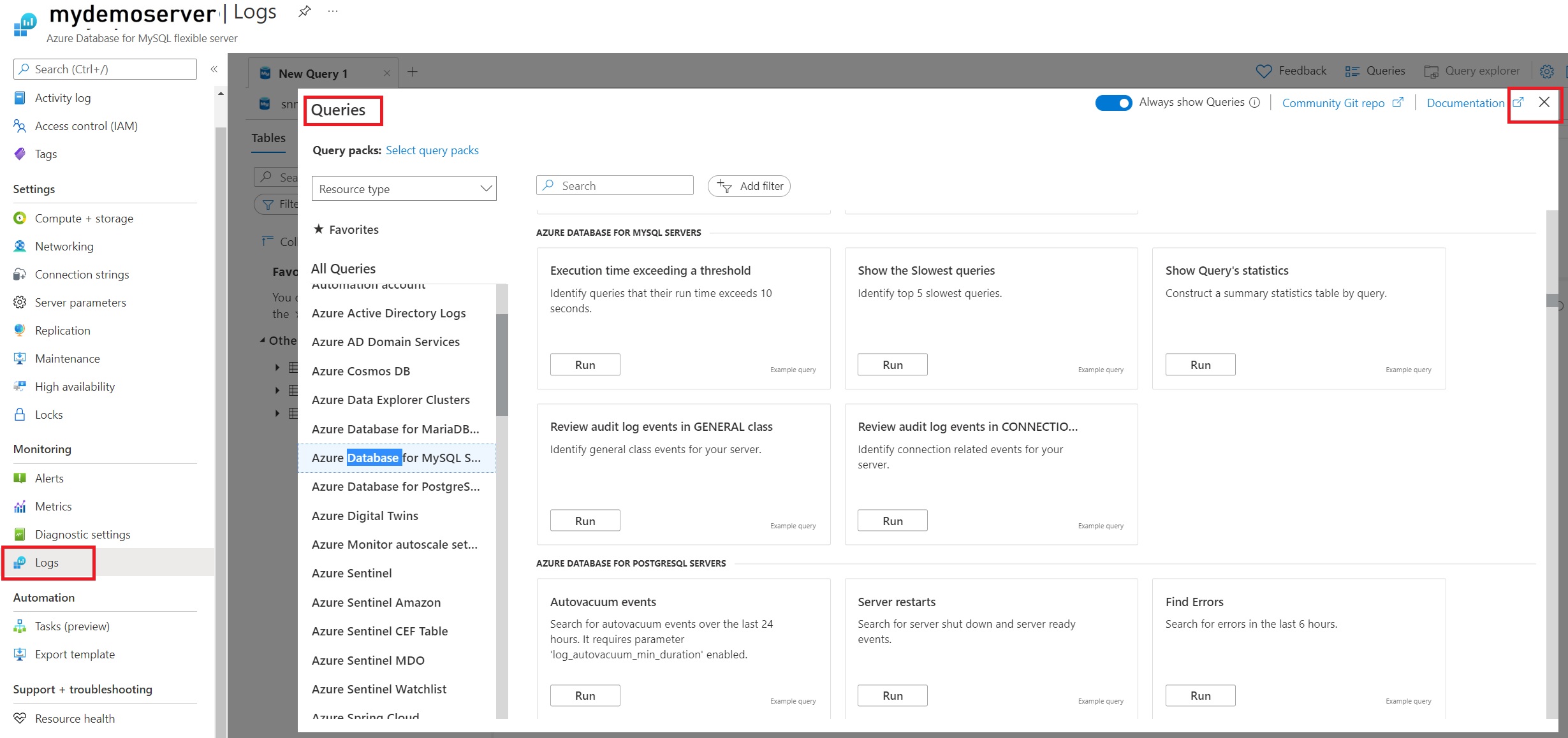
In het queryvenster kunt u de query schrijven die moet worden uitgevoerd. Als u bijvoorbeeld een samenvatting van gecontroleerde gebeurtenissen op een bepaalde server wilt vinden, hebben we de volgende query gebruikt:
AzureDiagnostics |where Category =='MySqlAuditLogs' |project TimeGenerated, Resource, event_class_s, event_subclass_s, event_time_t, user_s ,ip_s , sql_text_s |summarize count() by event_class_s,event_subclass_s |order by event_class_s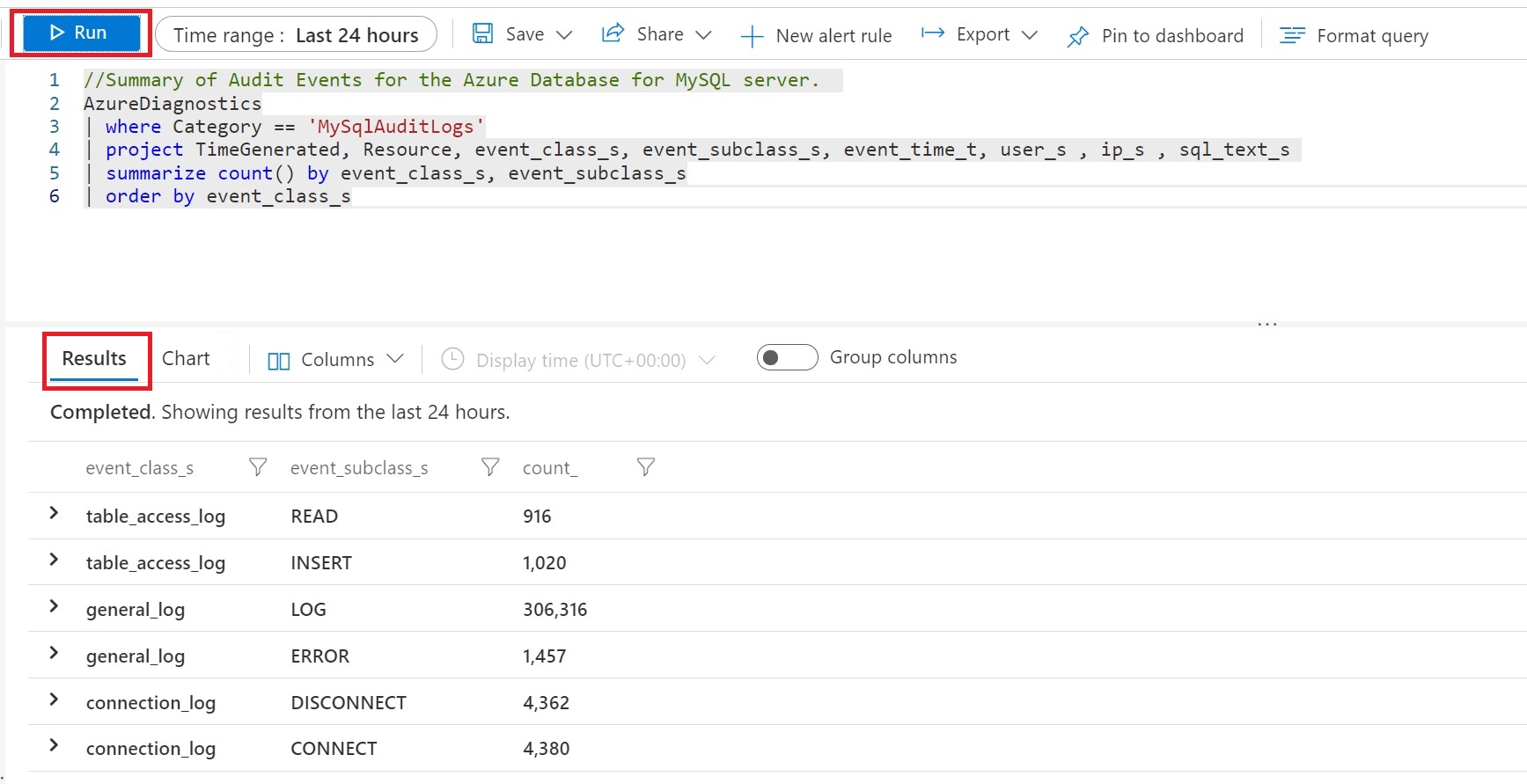
Auditlogboeken weergeven met behulp van werkmappen
Voor de werkmapsjabloon die u gebruikt voor controle, moet u diagnostische instellingen maken om platformlogboeken te verzenden.
Selecteer in Azure Monitor in het linkerdeelvenster het activiteitenlogboek en selecteer vervolgens Diagnostische instellingen.
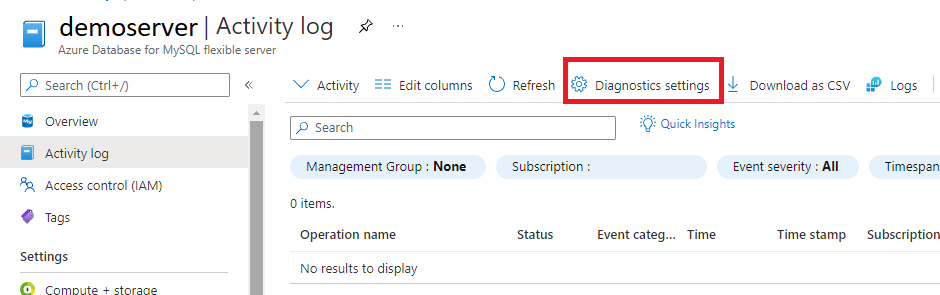
In het deelvenster Diagnostische instellingen kunt u een nieuwe instelling toevoegen of een bestaande instelling bewerken. Elke instelling mag niet meer dan één van elk doeltype hebben.
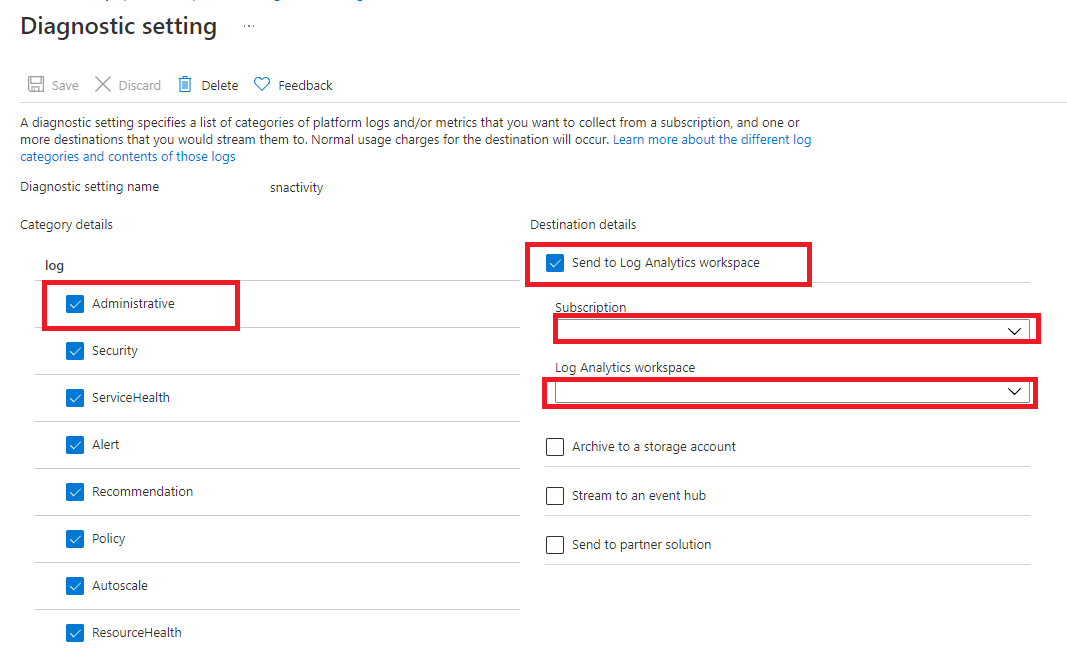
Notitie
U hebt toegang tot de logboeken voor langzame query's in de gegevenssinks (Log Analytics-werkruimte, opslagaccount of Event Hub) die u al hebt geconfigureerd. Het kan tot 10 minuten duren voordat de logboeken worden weergegeven.
Selecteer In Azure Portal, in het linkerdeelvenster, onder Bewaking voor uw exemplaar van flexibele Azure Database for MySQL-server, Werkmappen.
Selecteer de werkmap Controle .
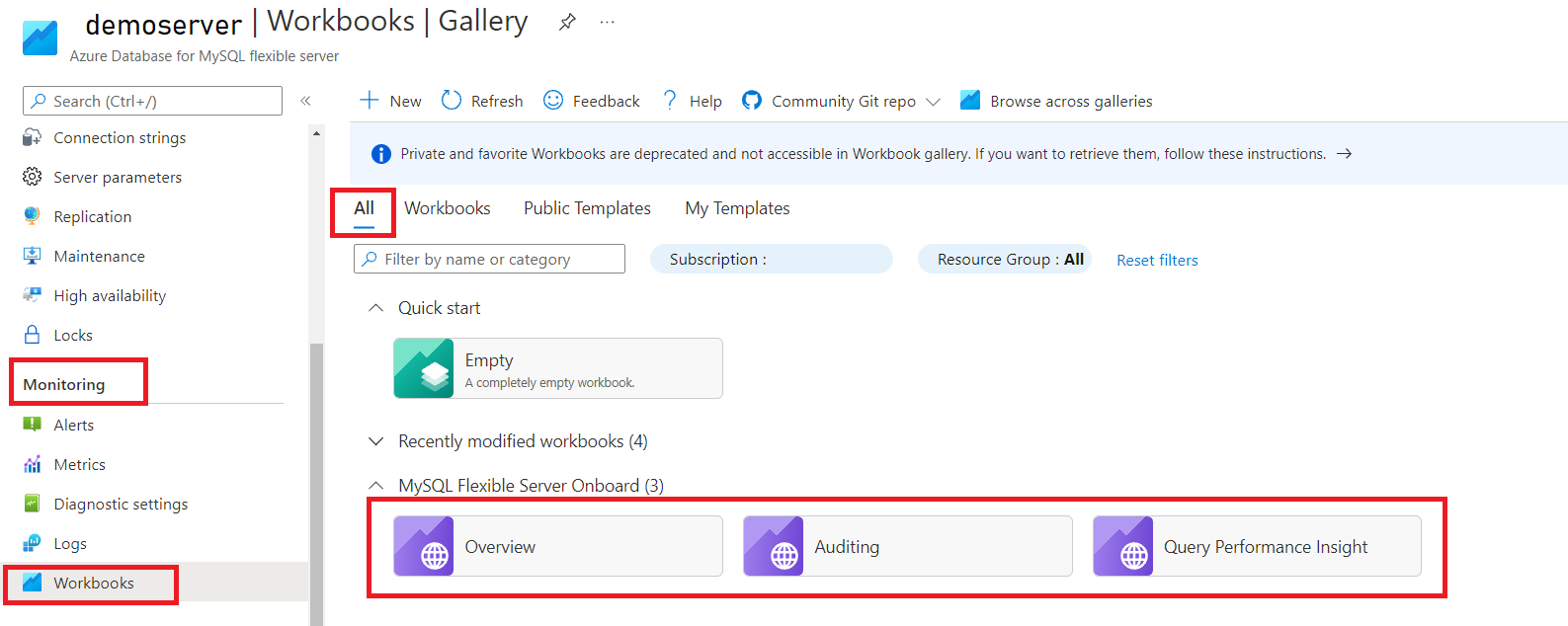
In de werkmap kunt u de volgende visualisaties bekijken:
- Beheer istische acties voor de service
- Auditsamenvatting
- Samenvatting van Verbinding maken iongebeurtenissen controleren
- Gebeurtenissen Verbinding maken ion controleren
- Samenvatting van Table Access
- Geïdentificeerde fouten
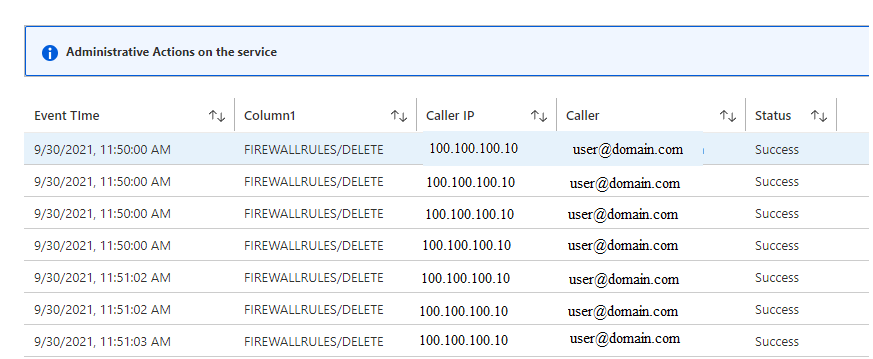
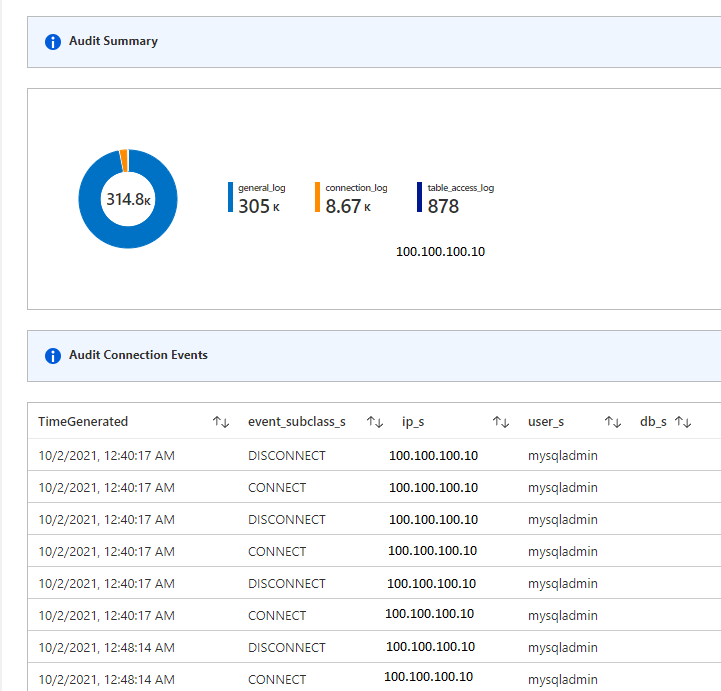
Notitie
- U kunt deze sjablonen ook bewerken en aanpassen aan uw vereisten. Zie de sectie 'Bewerkingsmodus' van Azure Workbooks voor meer informatie.
- Voor een snelle weergave kunt u de werkmappen of Log Analytics-query ook vastmaken aan uw dashboard. Zie Een dashboard maken in Azure Portal voor meer informatie.
De Beheer istratieve acties in de serviceweergave geven u details over de activiteit die op de service wordt uitgevoerd. Hiermee kunt u bepalen wat, wie en wanneer voor schrijfbewerkingen (PUT, POST, DELETE) worden uitgevoerd op de resources in uw abonnement.
U kunt andere visualisaties gebruiken om inzicht te verkrijgen in de details van databaseactiviteit. Databasebeveiliging heeft vier onderdelen:
- Serverbeveiliging: verantwoordelijk voor het voorkomen dat onbevoegd personeel toegang heeft tot de database.
- Databaseverbinding: De beheerder moet controleren of er database-updates zijn uitgevoerd door geautoriseerd personeel.
- Toegangsbeheer voor tabellen: toont de toegangssleutels van de geautoriseerde gebruikers en welke tabellen in de database elk zijn gemachtigd om te verwerken.
- Beperking voor databasetoegang: met name belangrijk voor degenen die een database naar internet hebben geüpload en helpt voorkomen dat externe bronnen toegang krijgen tot uw database.
Volgende stappen
- Meer informatie over Azure Monitor-werkmappen en hun uitgebreide visualisatieopties.
- Meer informatie over auditlogboeken.